Fehlerdetailseite
Klicken Sie im Menü auf , wählen Sie aus der Liste in der Symbolleiste ein Postfach aus, und klicken Sie dann in der Tabelle auf  (Fehler anzeigen). Auf der Seite Fehlerdetails werden detaillierte Informationen über einen Fehler angezeigt.
(Fehler anzeigen). Auf der Seite Fehlerdetails werden detaillierte Informationen über einen Fehler angezeigt.
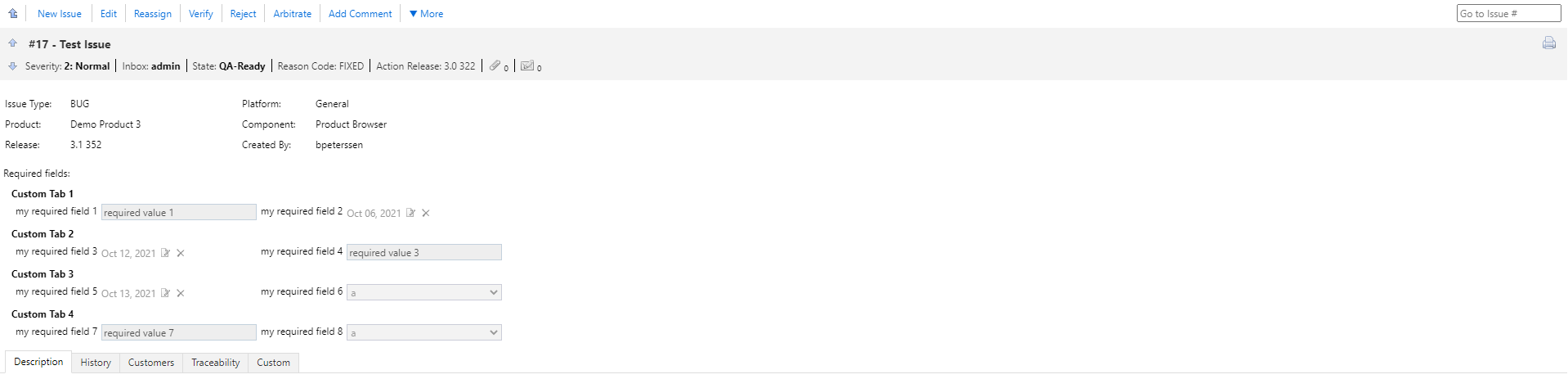
Symbolleiste
Auf der Symbolleiste am oberen Seitenrand wird eine Liste der Aktionen angezeigt. Klicken Sie auf die Verknüpfungen, um an einem bestimmten Fehler zu arbeiten. Die angezeigten Verknüpfungen variieren je nach dem Status des Fehlers und nach Ihren Berechtigungen. Eine Liste sämtlicher Verknüpfungen finden Sie unter Aktionen für Fehler.
Klicken Sie auf  (Zurück zum Postfach) um zurück zur Fehlerliste auf der Seite Fehlerverfolgung zu gelangen. Dazu können Sie auch die Rücktaste verwenden.
(Zurück zum Postfach) um zurück zur Fehlerliste auf der Seite Fehlerverfolgung zu gelangen. Dazu können Sie auch die Rücktaste verwenden.
Geben Sie eine Fehlernummer in das Symbolleistenfeld Gehe zum Fehler # ein, und drücken Sie die Eingabetaste, um schnell zu einem bestimmten Fehler zu gelangen.
Fehlerdetails
| Name | Beschreibung |
|---|---|
| Vorheriger Fehler im Postfach | Zeigt die Daten des vorigen Fehlers in der Fehlerliste zum ausgewählten Postfach an. Dazu können Sie auch die Nach Oben und Nach Links-Tasten verwenden. |
| Nächster Fehler im Postfach | Zeigt die Daten des nächsten Fehlers in der Fehlerliste zum ausgewählten Postfach an. Dazu können Sie auch die Nach Unten und Nach Rechts-Tasten verwenden. |
| Anhänge | Ermöglicht Ihnen das Hinzufügen von Dateien mit zusätzlichen Informationen zu dem Fehler. Sie können die Dateien mit den Schaltflächen in der Spalte Aktionen bearbeiten und entfernen. Hierzu müssen Sie nicht zuerst auf Bearbeiten klicken. |
| Benachrichtigungen | Ermöglicht Ihnen das Konfigurieren von E-Mail-Benachrichtigungen. Issue Manager benachrichtigt Sie, wenn bestimmte Werte eines Fehlers sich ändern. Hierzu müssen Sie nicht zuerst auf Bearbeiten klicken. |
| Druckversion anzeigen | Zeigt eine Druckansicht der Daten des ausgewählten Fehlers an. |
Registerkarten "Fehlerdetails"
| Name | Beschreibung |
|---|---|
| Beschreibung | Enthält eine Kurzbezeichnung und eine Beschreibung des Fehlers.
Anmerkung: Silk Central unterstützt in Beschreibungsfeldern HTML-Formatierungen sowie das Ausschneiden und Einfügen von HTML-Inhalten.
|
| Historie | Verfolgt alle Änderungen zu dem Fehler nach. Zum Beispiel: Wann der Fehler erstellt wurde, von wem, Aktionen wie das erneute Zuweisen, Beheben, Verifizieren, Hinzufügen von Kunden, Dateien, Testfällen usw. |
| Kunden | Ermöglicht Ihnen das Hinzufügen von Informationen zu Kunden, die den Fehler gemeldet haben. Sie können die Kunden mit den Schaltflächen in der Spalte Aktionen bearbeiten und entfernen. |
| Abhängigkeit | Zeigt die mit dem Issue Manager-Fehler verknüpften Tests an. Klicken Sie auf den Namen eines Tests, um zur Tests Detailansicht zu gelangen. Auf der Registerkarte Fehler der Tests Detailansicht sehen Sie alle Fehler, die dem Test zugewiesen wurden. |
| Benutzerdefiniert | Enthält sämtliche optionalen oder schreibgeschützten benutzerdefinierten Felder und Listen, die der Issue Manager-Administrator vorbereitet. |
| Testfälle | Ermöglicht das Hinzufügen von Silk Test-Testfällen. Mitarbeiter aus QS und Entwicklung können die Testfälle direkt durch Klicken auf  (Testfall ausführen) in der Spalte Aktionen ausführen. Silk Test-Testfälle können auch über den Silk Test Intelligent Assistant importiert werden. Diese Registerkarte wird nur angezeigt, wenn der ShowTestcasesTab-Tag in der Datei SRFrontendBootConf.xml auskommentiert und auf true gesetzt ist. (Testfall ausführen) in der Spalte Aktionen ausführen. Silk Test-Testfälle können auch über den Silk Test Intelligent Assistant importiert werden. Diese Registerkarte wird nur angezeigt, wenn der ShowTestcasesTab-Tag in der Datei SRFrontendBootConf.xml auskommentiert und auf true gesetzt ist.
|